1. Ir a la opción de Aplicaciones ->; Todas las disponibles -> buscar por wordpress o como hice en esta ocasión, fue elegir una de las 3 aplicaciones destacadas que como no podrían ser otras son los 3 CMS más utilizados. Drupal que tiene fama de CMS más profesional, Joomla! que explicamos en la anterior edición de nuestro libro y finalmente WordPress que es nuestra actual elección de CMS para explicar en la 2a edición de nuestro libro de Aplicaciones Web para el Ciclo Formativo de Grado Medio de Sistemas Microinformáticos y Red.
Figura 1: Aplicaciones destacadas
2. Eligiendo el botón de más os quería enseñar la descripción que el instalador nos da de la aplicación de WordPress.
Figura 2: Descripción de la aplicación WordPress desde el instalador del hosting
3. Tras elegir el botón de Instalación, nos encontramos con la licencia múltiple con muchos matices que si os interesa el tema, podéis leer. Aunque es software libre. Que por supuesto hace falta aceptar.
Figura 3: licencia de uso de wordpress
4. Se nos piden unos datos mínimos para lanzar la instalación. Que son el dominio y la ruta donde instalarlo con que usuario de administración.
Figura 4: Parámetros para la instalación
5. Tras realizar la instalación correctamente, se nos informa de este hecho y se nos muestra un resumen de lo realizado.
Figura 5: Resumen post instalación
6. Ya solo queda ver la página de inicio como ha quedado con la habitual entrada de Hola Mundo.
Figura 6: Aspecto inicial del frontend de mi nuevo WP 4
7. Ahora toca entrar a ver la sala de maquinas, donde pude ver que tenia varios temas que actualizar nada más comenzar. Entre ellos el plugin de akismet y la versión de wp que no era la última disponible.
Figura 7: Aspecto inicial del backend de mi nuevo WP 4
8. Quedaba ver si todo ya estaba limpio y disponible para empezar en serio en futuras ocasiones que os espero ir contando.
Figura 8: Aspecto inicial del backend después de la revisión
9. De vuelta a la sala de control de hosting ya veo mi flamante apliación de WP 4 ya instalada.
Figura 9: Aspecto final del backend del hosting tras la instalación de mi nuevo WP 4
ENLACES RELACIONADOS
ENLACES EXTERNOS
DIÁLOGO ABIERTO




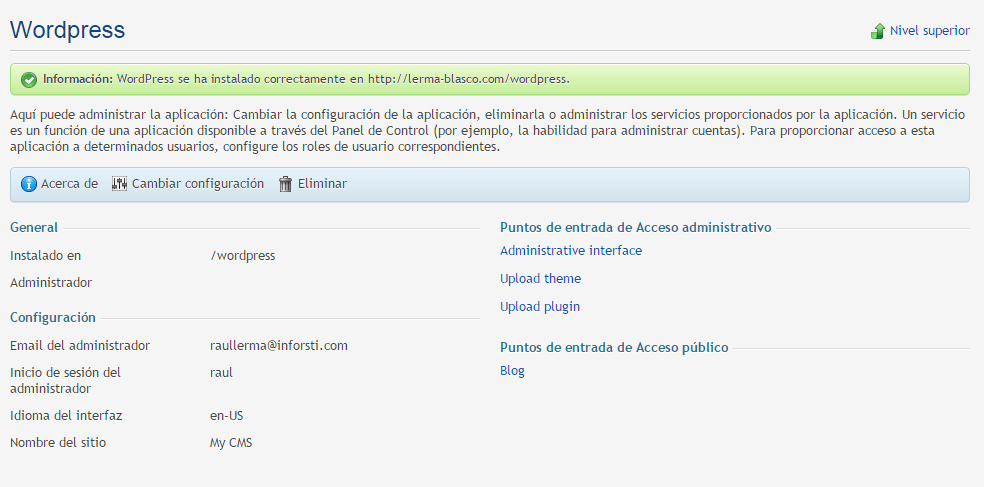
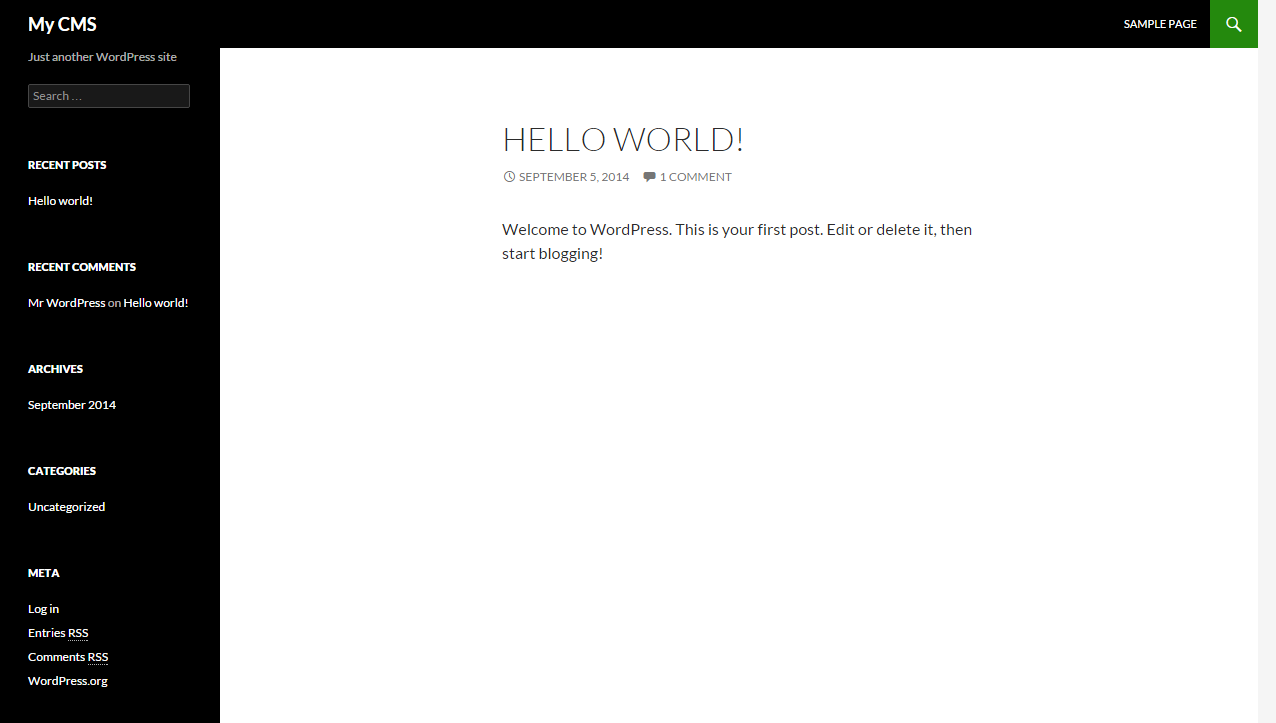



No hay comentarios:
Publicar un comentario